Bạn muốn chuyển dữ liệu từ bảng này sang bảng khác trong Excel nhưng không biết phải làm thế nào? Bạn không nên quá lo lắng khi Techcare Đà Nẵng Techcare Đà Nẵng sẽ bật mí đến bạn một số cách lấy dữ liệu từ bảng này sang bảng khác trong Excel đơn giản nhất ngay sau đây. Hãy cùng tham khảo và áp dụng nhé!
Hướng dẫn cách lấy dữ liệu từ bảng này sang bảng khác trong Excel cùng trang tính
Để lấy dữ liệu trong cùng một trang tính từ bảng Excel này sang bảng khác, các bạn có thể áp dụng một trong các hàm được Techcare chia sẻ như sau:
Dùng hàm VLOOKUP
Hàm VLOOKUP (Vertical Lookup) trong Excel là một hàm được dùng để tìm kiếm một giá trị trong một dãy dữ liệu theo chiều dọc. Hàm này thường được sử dụng để trích xuất thông tin từ một bảng dữ liệu lớn dựa trên giá trị tìm kiếm. Đây là một trong những hàm được sử dụng phổ biến nhất, vì nó rất tiện lợi và chỉ đòi hỏi một cột để sử dụng như tham số so sánh.
Công thức của hàm VLOOKUP như sau: =VLOOKUP(value;table;col_index;[range_lookup])
- value: Đây là giá trị mà bạn muốn tìm kiếm, so sánh trong cột đầu tiên của bảng để trả về giá trị tương ứng.
- table: Bảng chứa dữ liệu bạn muốn truy xuất.
- col_index: Chỉ số cột trong bảng mà bạn muốn lấy dữ liệu từ bảng.
- range_lookup: Đây là một tùy chọn có thể có hoặc không. Nếu bạn muốn so sánh ở mức gần đúng, bạn chọn TRUE; nếu muốn so sánh chính xác, bạn chọn FALSE.
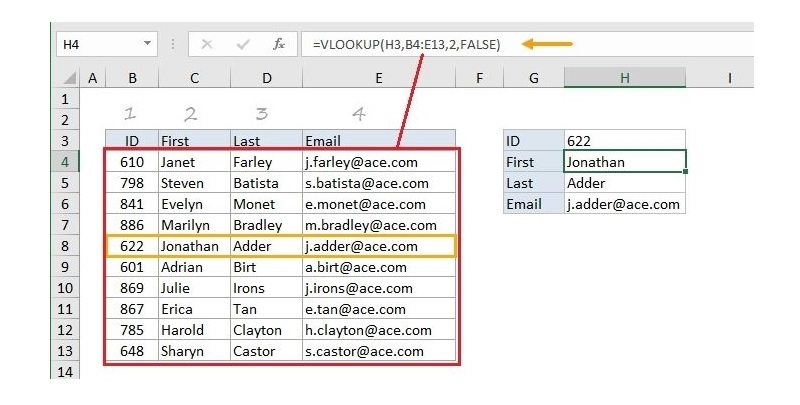
Dùng hàm VLOOKUP
Ví dụ: Với bảng dữ liệu dưới đây, chúng ta sử dụng hàm VLOOKUP để lấy dữ liệu.
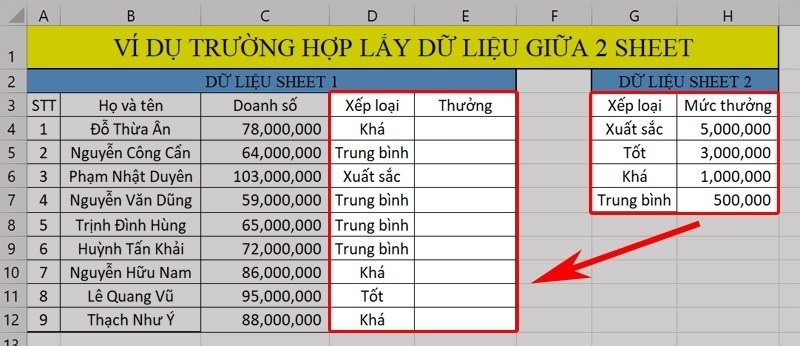
Bước 1: Tại bảng tính Excel, bạn tiến hành nhập vào hàm như sau vào ô tham chiếu:
=VLOOKUP(D4,$G$8:$H$11,2,0)
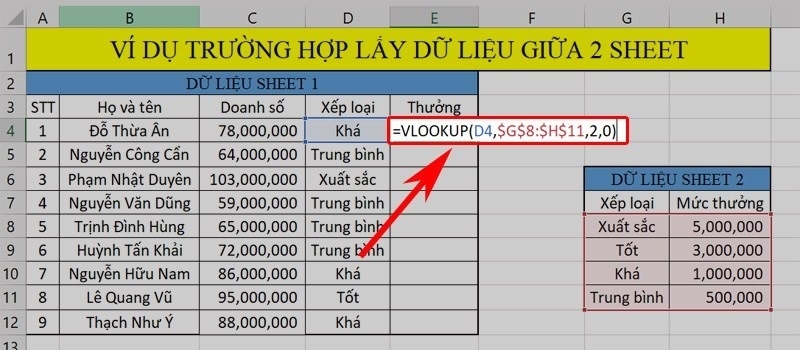
Bước 2: Sau đó, bạn nhấn phím Enter để kết quả được hiển thị. Cuối cùng, bạn sử dụng chuột kéo xuống để các ô bên dưới xuất hiện kết quả như hình:
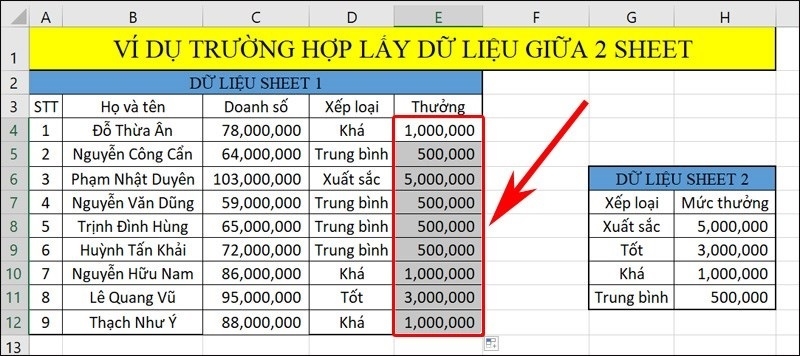
Xem thêm: Cách tính phần trăm trong Excel Xem thêm: Địa chỉ tuyệt đối trong Excel
Dùng hàm HLOOKUP
Hàm HLOOKUP (Horizontal Lookup) trong Excel là một hàm được sử dụng để tìm kiếm giá trị trong hàng ngang của một dãy dữ liệu và trả về giá trị tương ứng từ hàng chứa giá trị được tìm kiếm. Nó hoạt động tương tự như hàm VLOOKUP, nhưng thực hiện tìm kiếm theo chiều ngang thay vì chiều dọc. Đối với những bảng dữ liệu nằm ngang, các bước thực hiện cũng khá giống với VLOOKUP, như sau:
=HLOOKUP(value;table;row-index;[range_lookup])
- value: Chính là giá trị mà bạn cần tìm để đối chiếu trong cột đầu tiên của bảng để lấy giá trị.
- table: Đây là bảng chứa dữ liệu bạn muốn lấy.
- row_index: vị trí số hàng trong bảng cần lấy dữ liệu.
- range_lookup: Bạn hãy nhập TRUE nếu dùng để tham chiếu ở mức gần đúng, chọn FALSE khi cần đối chiếu chính xác. Còn trường hợp bạn bỏ trống, máy sẽ được tự mặc định là TRUE.
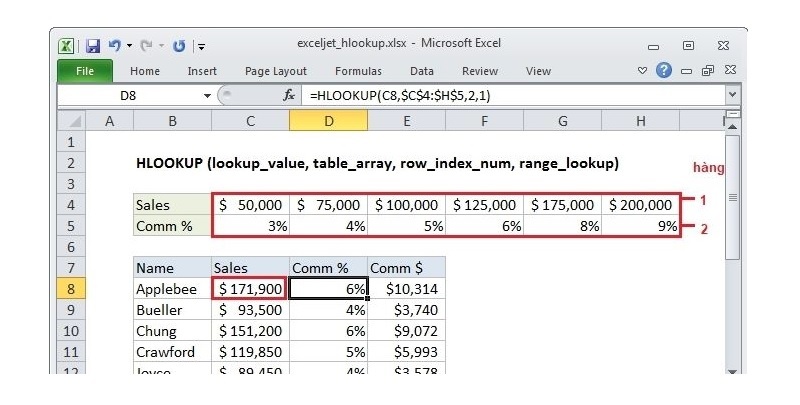
Dùng hàm HLOOKUP
Kết hợp hàm INDEX và hàm MATCH
Để tra cứu số hàng và cột trong bảng dữ liệu Excel chúng ta có thể kế hợp cả 2 hàm lại với nhau. Đó là hàm Index và hàm Match. Với công thức như sau:
=INDEX(cột trả về giá trị từ;MATCH(giá trị cần tra cứu;cột để tra cứu;0)
Ví dụ: Để tìm ra thủ đô của nước Mexico trong phạm vi từ A2:A10. Sau đó, sẽ trả về số 8, vì Mexico đứng vị trí thứ 8 trong bảng tra cứu. Số hàng được chuyển trực tiếp đến row-num của hàm Index để hướng dẫn nó trả về giá trị từ hàng đó.
Với phần này ta có thể áp dụng công thức truyền thống là:
=INDEX(C2:C10;MATCH(“Mexico”, A2:A10)
Hoặc bạn cũng có làm công thức rút gọn như: =INDEX(C2:C10,8)
Bên cạnh đó, các bạn có thể tham khảo thêm Hàm lấy dữ liệu có điều kiện trong Excel để đáp ứng nhu cầu công việc tốt nhất.
Cách lấy dữ liệu từ bảng này sang bảng khác trong excel khác trang tính
Trong một số tình huống, khi làm việc với một bảng tính Excel, chúng ta có thể đối mặt với việc bảng tính đó bao gồm nhiều trang tính khác nhau. Để thực hiện việc trích xuất dữ liệu từ sheet này sang sheet khác trong Excel, Techcare sẽ hướng dẫn bạn qua một số thao tác cơ bản như sau:
Ví dụ, giả sử bạn đang có hai bảng nằm ở hai trang tính khác nhau. Bảng chính (Main table) chứa thông tin về Seller và Product, trong khi trang tính "Lookup table" chứa thông tin về Seller và Amount. Nếu bạn muốn trích xuất dữ liệu từ cột này sang cột khác trong Excel bằng cách sử dụng hàm, bạn có thể thực hiện như sau:
Nhìn vào bảng ta có thể thấy cả 2 bảng đều có cột Seller giống nhau, nên chúng ta sẽ dùng cột này để kết hợp 2 bảng lại với nhau, tại ô C2 nhập công thức:
=VLOOKUP($A2,“Lookup table”!A$2:$B$10,2,FALSE)
Trong đó:
- $A2 là giá trị mà chúng ta cần tìm kiếm.
- “Lookup table”!$A$10 là bảng cần để tìm kiếm.
- 2 là giá trị muốn lấy, FALSE lấy chính xác giá trị.

Khám phá phương pháp lấy dữ liệu từ bảng này sang bảng khác trong excel khác trang tính
Sau khi nhập công thức xong, ta sẽ nhận được một bảng giá trị với kết quả đã được hợp nhất.
Xem thêm: Hướng dẫn cách chèn ảnh vào Excel đơn giản và nhanh chóng
Kết luận
Như vậy là Techcare Đà Nẵng đã hướng dẫn đến các bạn cách lấy dữ liệu từ bảng này sang bảng khác trong Excel từ A - Z. Hy vọng sẽ giúp các bạn thực hiện thành công để đáp ứng nhu cầu công việc hoặc trong học tập nhé!











